

Dieses Thema enthält die folgenden Anweisungen.
Drücken Sie auf [Aufträge].
Wechseln Sie zur Liste der wartenden Aufträge.
Wählen Sie den Job aus, den Sie ändern möchten.
Drücken Sie auf [Bearb.].
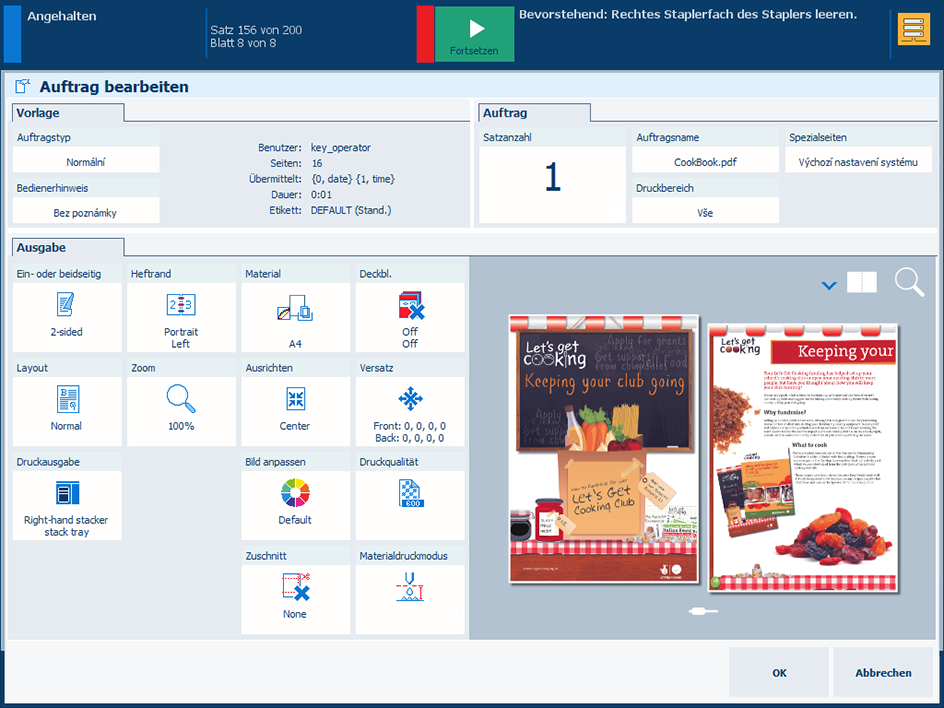 Auftrag bearbeiten
Auftrag bearbeitenDrücken Sie auf [Bild anpassen].
Der CMYK-Kurveneditor mit pixelgenauer Vorschau öffnet das Fenster [Einfacher Modus].
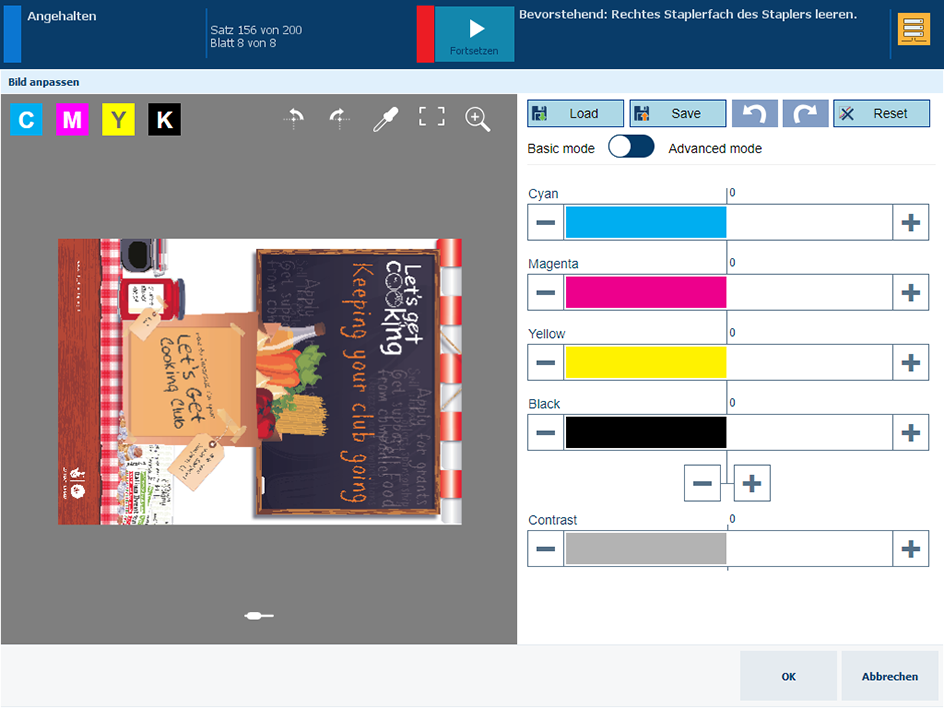 Editor für CMYK-Kurven im einfachen Modus
Editor für CMYK-Kurven im einfachen ModusWählen Sie die zu bearbeitende Seite aus. Wenn Sie mehrere Seiten auswählen, wird die letzte Seite der Auswahl angezeigt.
Sie können die CMYK-Kurven nicht bearbeiten, wenn die ausgewählten Seiten unterschiedliche CMYK-Kurven aufweisen.
Berühren und halten Sie eine einzelne Seite, um die Auswahl aufzuheben.
Wenden Sie eine Korrektur mithilfe einer Voreinstellung an.
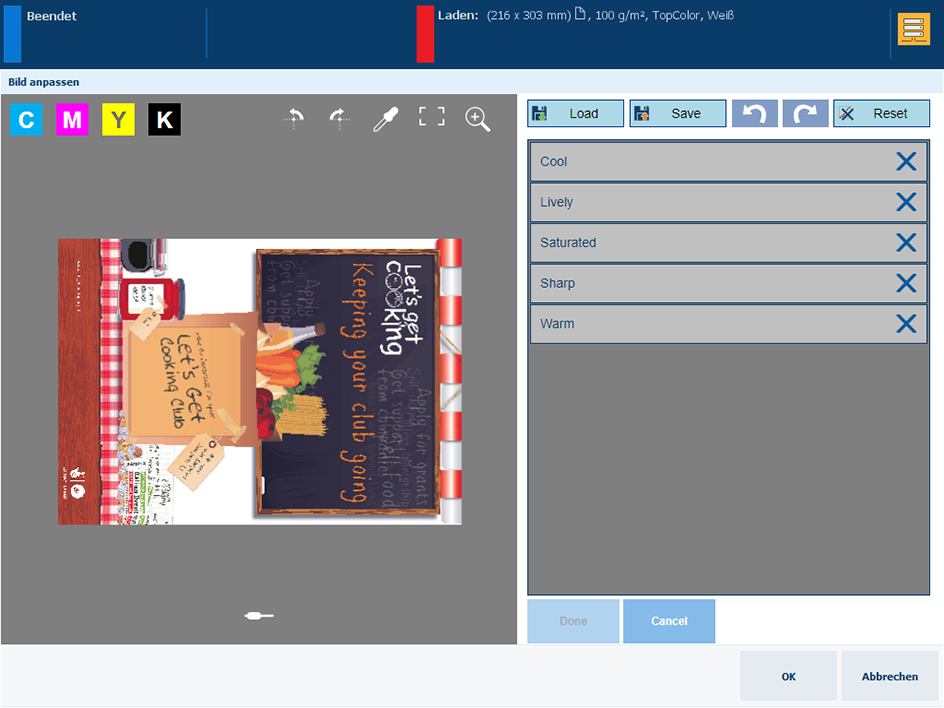 Korrektur mithilfe eines Voreinstellungssatzes
Korrektur mithilfe eines VoreinstellungssatzesDrücken Sie auf [Laden].
Die Liste der Voreinstellungen enthält standardmäßige und benutzerdefinierte Voreinstellungssätze. Sie können einen Standard-Voreinstellungssatz auch als Ausgangspunkt zum Erstellen neuer Voreinstellungssätze verwenden.
Wählen Sie einen der Standard-Voreinstellungssätze aus.
Drücken Sie auf [Fertig].
Beachten Sie, dass der CMYK-Kurveneditor zu [Erweiterter Modus] wechselt.
Untersuchen Sie die geänderten CMYK-Kurven.
Berühren Sie [OK], um die Anpassung anzuwenden oder berühren Sie [Zurücks.], um die ursprünglichen CMYK-Kurven wiederherzustellen.
Wenden Sie eine Korrektur mit einem der CMYK-Schieberegler an.
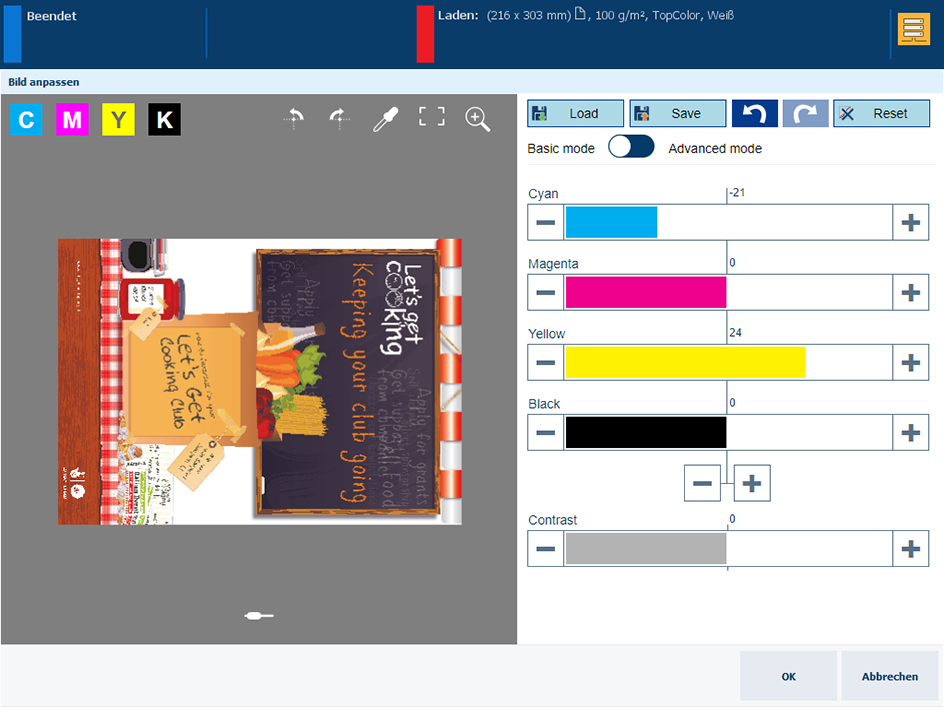 Korrektur mithilfe der CMYK-Schieberegler
Korrektur mithilfe der CMYK-SchiebereglerBerühren und verschieben Sie den [Gelb] -Schieberegler. Sie können auch die Tasten '+' und '-' verwenden.
Das kombinierte Steuerelement unter dem [Schwarz] -Schieberegler ändert alle Schieberegler gleichzeitig. Berühren Sie die Tasten '+' und '-', um das kombinierte Steuerelement anzupassen.
Berühren Sie [OK], um die Anpassung anzuwenden oder berühren Sie [Zurücks.], um die ursprünglichen CMYK-Kurven wiederherzustellen.
Wenden Sie eine Korrektur mithilfe des Schiebereglers für den Kontrast an.
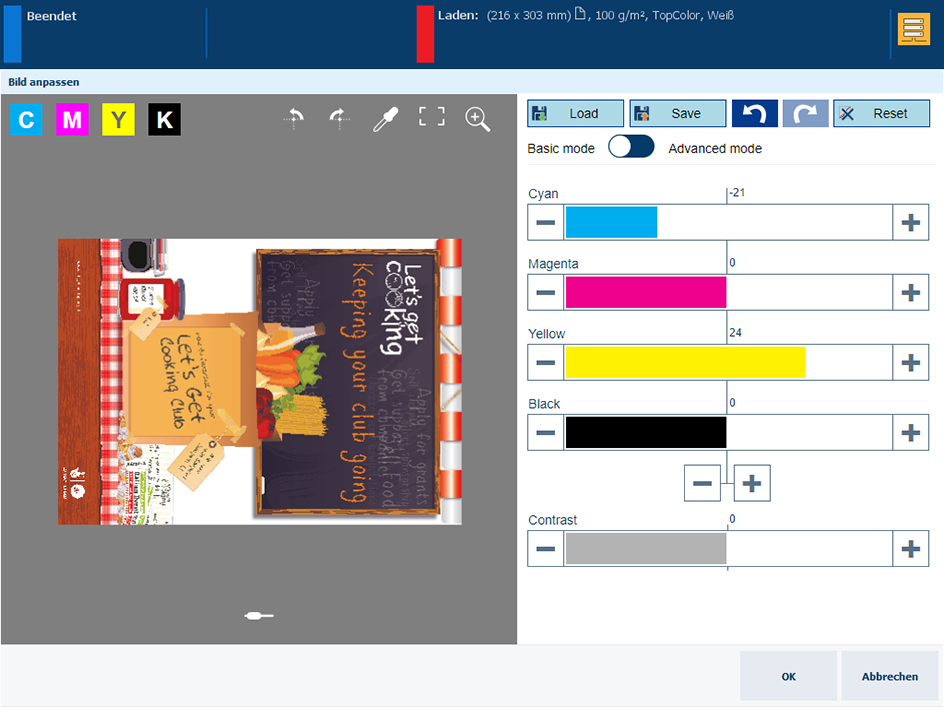 Korrektur mithilfe des Schiebereglers für den Kontrast
Korrektur mithilfe des Schiebereglers für den KontrastBerühren und verschieben Sie den [Kontrast] -Schieberegler.
Berühren Sie [OK], um die Anpassung anzuwenden oder berühren Sie [Zurücks.], um die ursprünglichen CMYK-Kurven wiederherzustellen.
Wählen Sie [Erweiterter Modus].
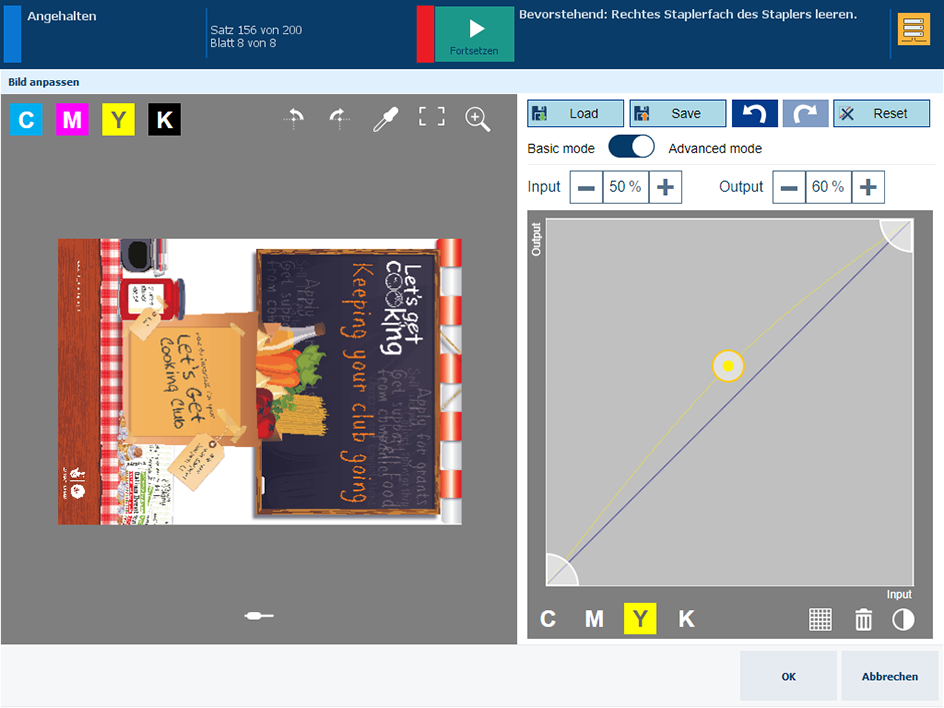 CMYK-Editor im erweiterten Modus
CMYK-Editor im erweiterten ModusSetzen Sie Ankerpunkte.
Wählen Sie eine der Farbtonkurven aus. In diesem Beispiel ist [M] ausgewählt.
Berühren Sie eine Position auf der Kurve.
Wenn Sie einen Ankerpunkt berühren, wird Folgendes angezeigt:  .
.
Berühren Sie das Papierkorbsymbol  , um einen Ankerpunkt zu entfernen.
, um einen Ankerpunkt zu entfernen.
Berühren Sie das Farbauswahltool  .
.
Berühren Sie [Punkte hinzufügen], um einen anderen Ankerpunkt zu setzen.
Verschieben Sie die Ankerpunkte.
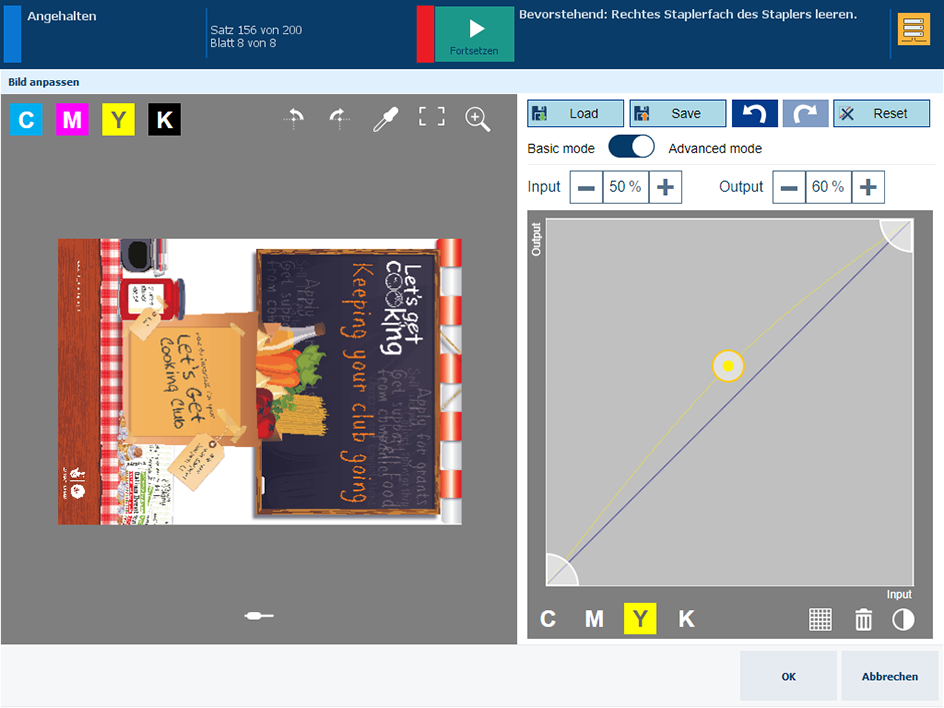
Das Feld [Eingabe] stellt die Eingabedichte (%) des ausgewählten  Ankerpunkts auf der Kurve dar. Das Feld [Ausgabe] stellt die Ausgabedichte (%) des ausgewählten
Ankerpunkts auf der Kurve dar. Das Feld [Ausgabe] stellt die Ausgabedichte (%) des ausgewählten  Ankerpunkts auf der Kurve dar.
Ankerpunkts auf der Kurve dar.
Verwenden Sie die Schaltflächen '-' und '+' der Felder [Eingabe] und [Ausgabe], um die Position eines  Ankerpunkts zu ändern.
Ankerpunkts zu ändern.
Ziehen Sie einen  Ankerpunkt an eine andere Position. Ein Raster
Ankerpunkt an eine andere Position. Ein Raster  kann beim Finden des Ankerpunkts helfen.
kann beim Finden des Ankerpunkts helfen.
Kontrast
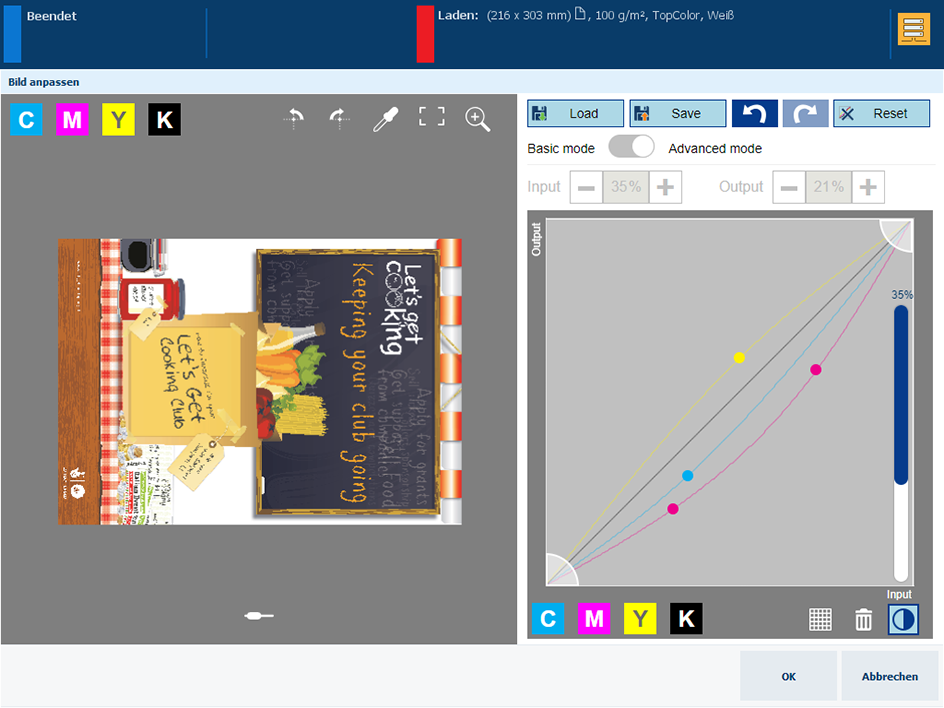
Setzen Sie auch Ankerpunkte auf den [C] - und [Y] -Kurven.
Wählen Sie  .
.
Berühren Sie den Schieberegler für den Kontrast, um den Kontrast anzupassen.
Berühren Sie [OK], um die Anpassung anzuwenden oder berühren Sie [Zurücks.], um die ursprünglichen CMYK-Kurven wiederherzustellen.
Ändern Sie die Farbtöne für Hervorhebung und Schatten.
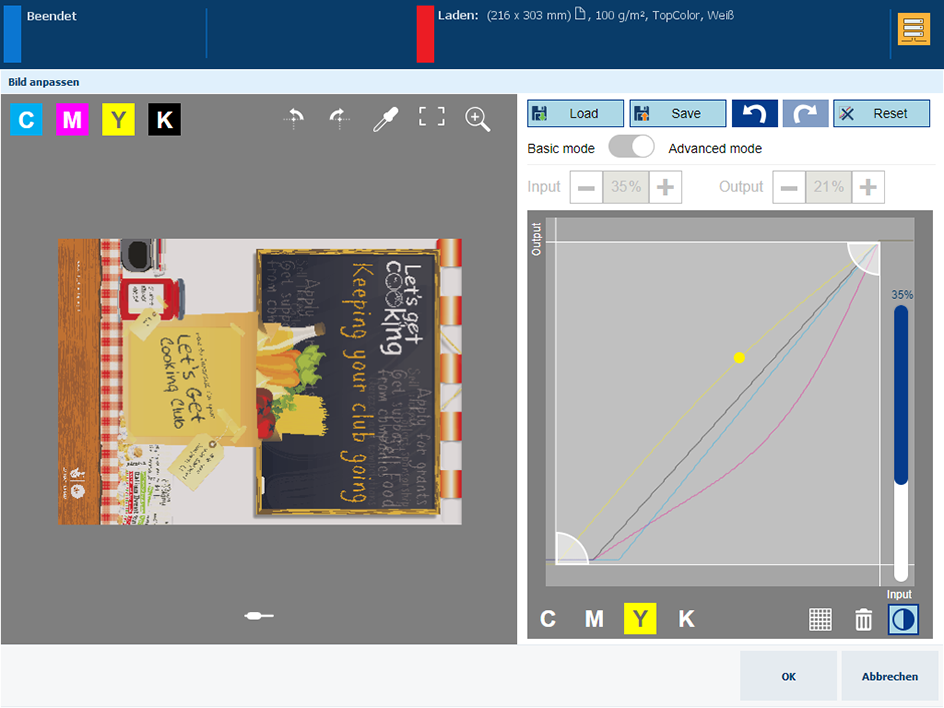
Wählen Sie [Y].
Berühren Sie ein Clipping-Steuerelement und ziehen Sie es an eine neue Position.
Berühren Sie das andere Clipping-Steuerelement und ziehen Sie es an eine neue Position.
Wählen Sie [C] aus und verschieben Sie die Clipping-Steuerelemente.
Drücken Sie auf  , um einen Anpassungsschritt rückgängig zu machen oder zu wiederholen.
, um einen Anpassungsschritt rückgängig zu machen oder zu wiederholen.
Speichern Sie die Anpassungen zur späteren Wiederverwendung.
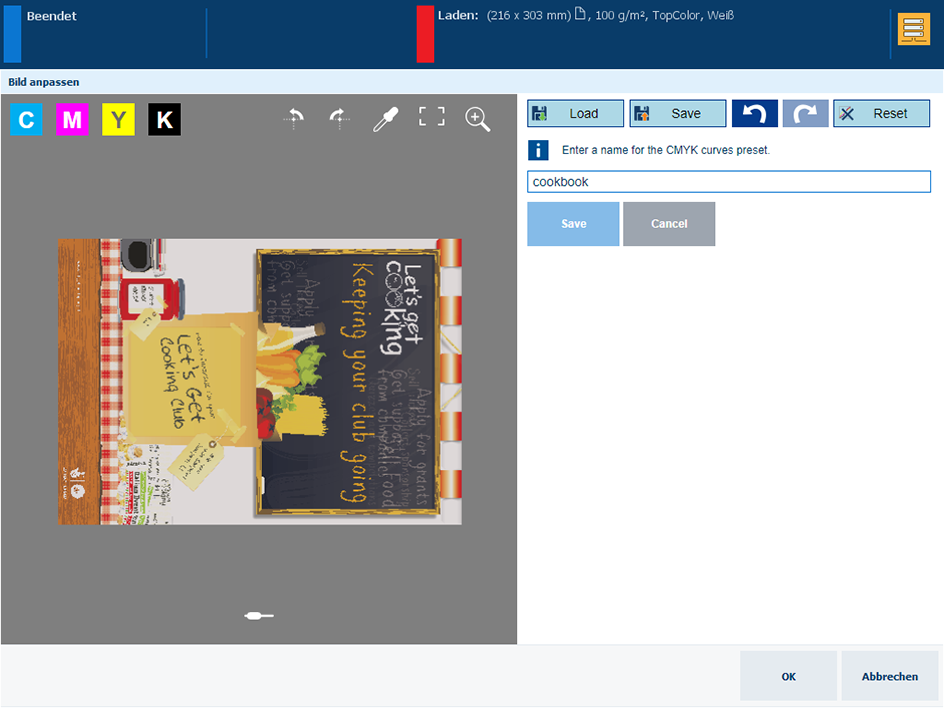
Wählen Sie [Speichern].
Wert für Voreinstellung eingeben.
Wählen Sie [Speichern].